أفضل 7 طرق لتحسين و الحفاظ وإطالة عمر البطارية ومدة استمرارها على Apple Watch
تتصدر Apple Watch قطاع الساعات الذكية لأسباب مشروعة. عدد الميزات التي تحصل عليها مع عرض الإخطارات ومشاركة النشاط يكمل جهاز iPhone الخاص بك جيدًا. لكن ، Apple Watch تعاني من غيظ واحد يصيب جميع الساعات الذكية تقريبًا – عمر البطارية. افتراضيًا ، يمكن أن تدوم ساعة Apple Watch يومًا بعد شحنة واحدة.

مع الاستخدام الكثيف ، قد تضطر إلى شحن Apple Watch بنهاية اليوم. هذا يعني أنه لا يمكنك ارتدائه للنوم لتتبع نومك. لذلك ستحتاج إلى استخدام بعض الإجراءات لجعل Apple Watch تدوم لفترة أطول. فيما يلي بعض أفضل التوصيات لتحسين عمر بطارية Apple Watch.
1. قم بتعطيل خيار دائمًا على الشاشة
جلبت Apple Watch Series 5 شاشة Always On التي نستمتع بها اليوم. تعرض هذه الميزة الوقت والمعلومات الأخرى على واجهة ساعة Apple Watch ، تمامًا كما تفعل الساعة التقليدية. وأفضل جزء هو أنك لست مضطرًا للنقر على ساعتك لرؤية بعض هذه التفاصيل. في حين أن هذه الميزة مفيدة وتبدو رائعة ، إلا أنها عامل رئيسي يتسبب في استنزاف البطارية.
قد يبدو الضغط على التاج الرقمي في ساعة Apple Watch الخاصة بك في كل مرة ترغب في التحقق من التاريخ والوقت أمرًا مملًا ، ولكنه قد يؤدي بالتأكيد إلى زيادة عمر البطارية. إليك كيفية تعطيل ميزة Always On Display باتباع الخطوات التالية.
الخطوة 1: افتح تطبيق Watch على جهاز iPhone وانتقل إلى Display & Brightness.
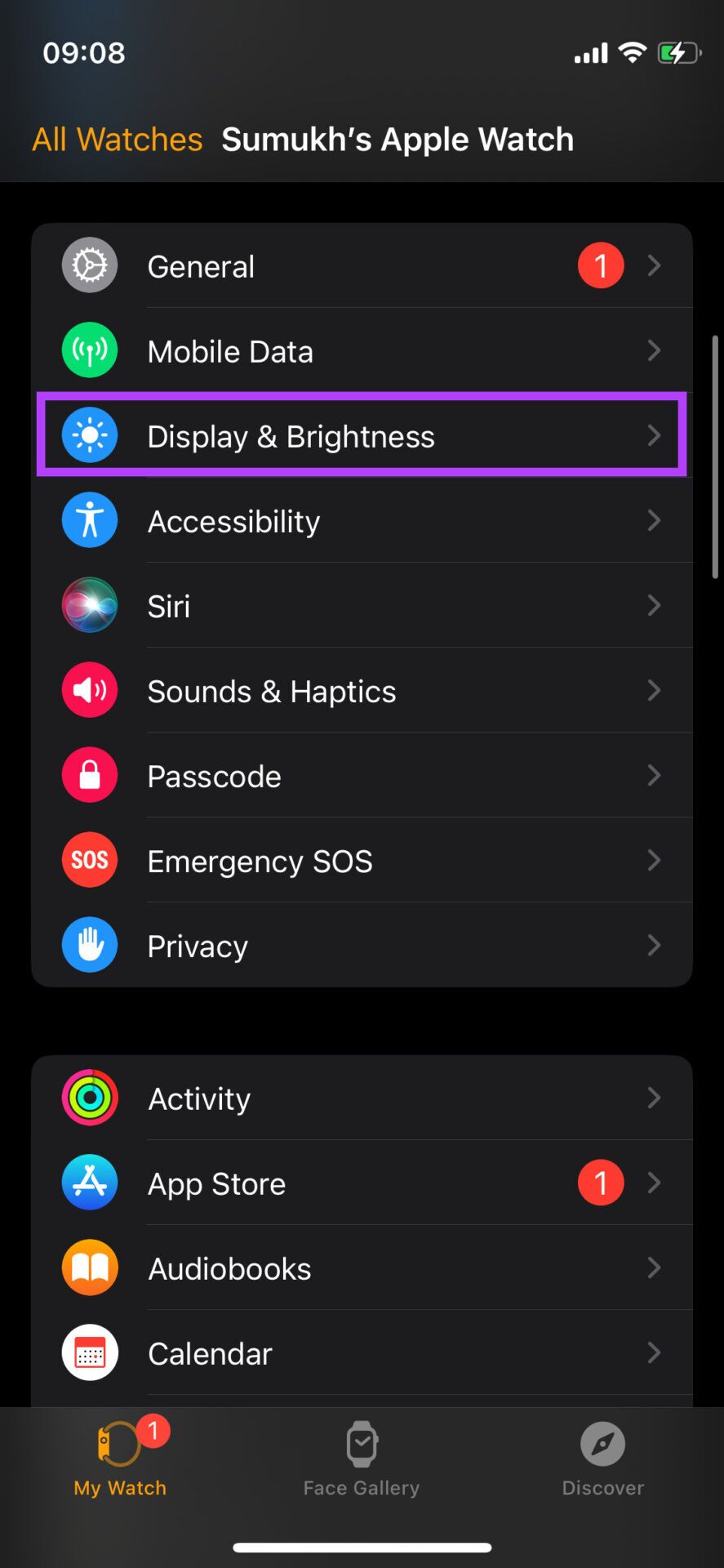
الخطوة 2: حدد علامة التبويب “التشغيل دائمًا”.
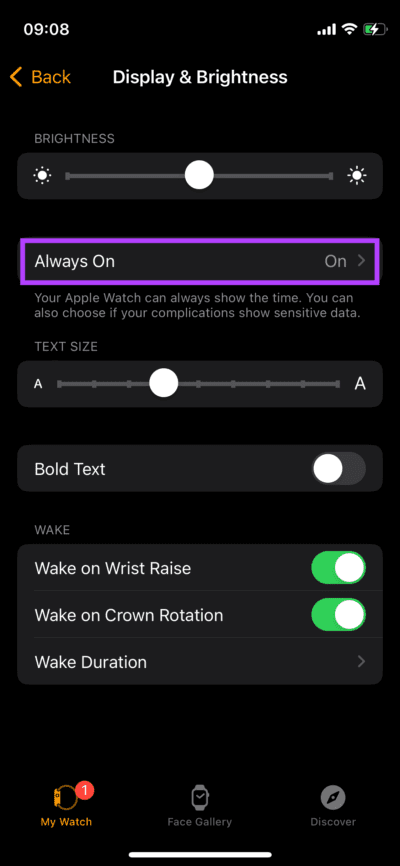
الخطوة 3: قم بتعطيل التبديل بجوار Always On.
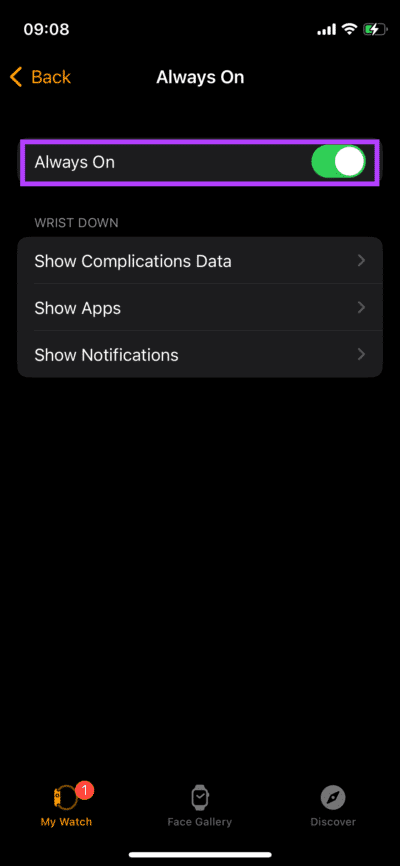
سيؤدي هذا إلى إيقاف تشغيل وظيفة Always On Display على Apple Watch. بعد ذلك ، ستحتاج إلى النقر على الشاشة أو الضغط على Digital Crown لعرض شاشة الساعة.
2. قم بإيقاف إيقاظ إيماءة رفع المعصم
تدعم Apple Watch إيماءة إيقاظ تسمى “Wake on Wrist Raise” والتي تعمل على تشغيل الشاشة عندما تكتشف حركات يدك. عندما ترفع معصمك لعرض ساعتك ، ستؤدي هذه الإيماءة إلى تشغيل الشاشة. وبقدر ما تبدو طبيعية ، فإن هذه الراحة تأتي بتكلفة بعض عمر البطارية.
بالنسبة للمبتدئين ، قد يؤدي تحريك يدك عن طريق الخطأ إلى تشغيل الشاشة عندما لا تقصد. إلى جانب ذلك ، ستظل مستشعرات الساعة نشطة دائمًا لاكتشاف حركات يدك. معًا ، سيستهلك ذلك بعض عمر البطارية يوميًا. ومع ذلك ، يمكنك اتباع الخطوات أدناه لتعطيل إيماءة “Wake on Wrist Raise” على Apple Watch.
الخطوة 1: افتح تطبيق Watch على جهاز iPhone وانتقل إلى Display & Brightness.
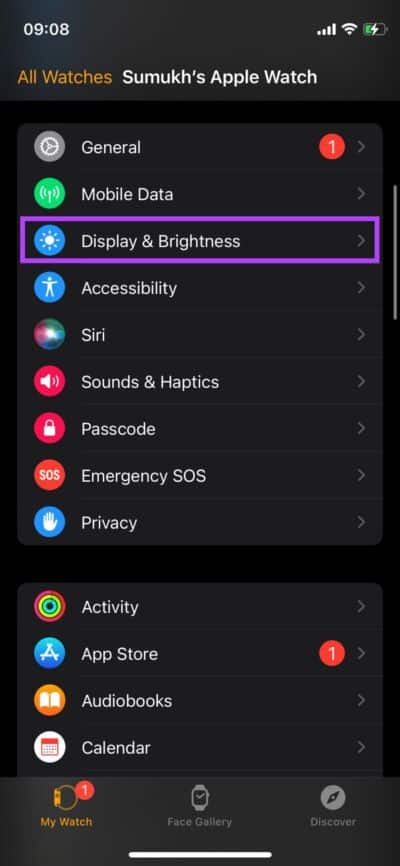
الخطوة 2: ضمن القائمة الفرعية Wake ، قم بتعطيل التبديل بجوار Wake on Wrist Raise.
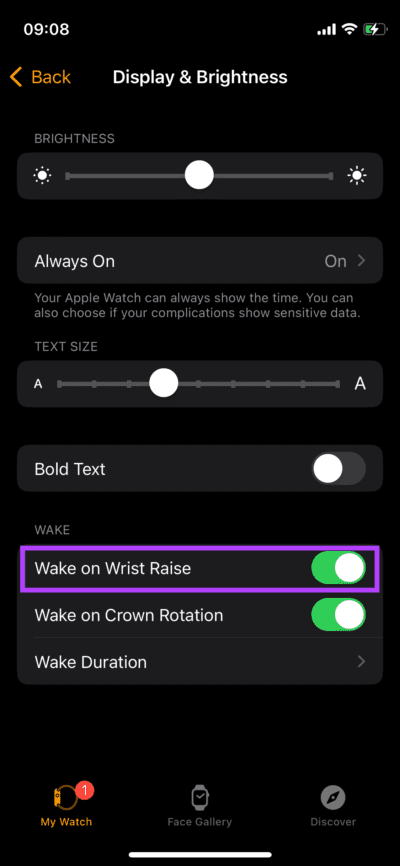
3. تقليل مدة تنبيه الشاشة
من الطبيعي أنه كلما طال بقاء شاشة Apple Watch قيد التشغيل ، زادت طاقة البطارية التي تستهلكها. لذلك ، من الجيد تقليل مدة تنشيط الشاشة ، وهي في الأساس الوقت الذي تظل فيه شاشة ساعتك قيد التشغيل بمجرد إيقاظ الشاشة. إليك كيفية تغييرها.
الخطوة 1: افتح تطبيق Watch على جهاز iPhone وانتقل إلى عرض وسطوع الشاشة.
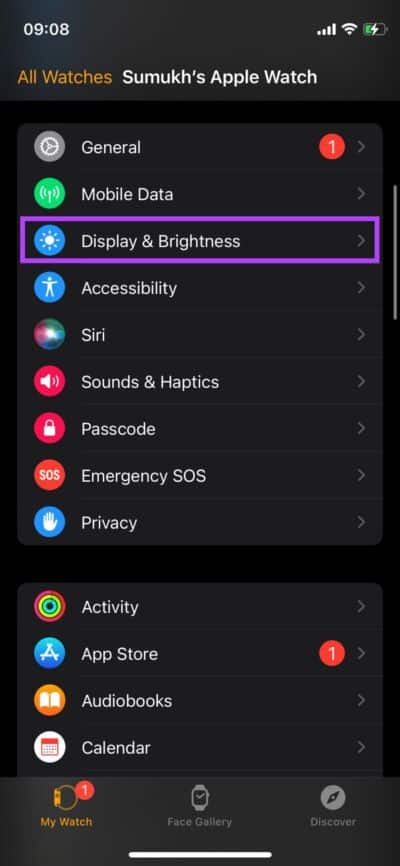
الخطوة 2: ضمن القائمة الفرعية استيقاظ، حدد مدة الاستيقاظ.
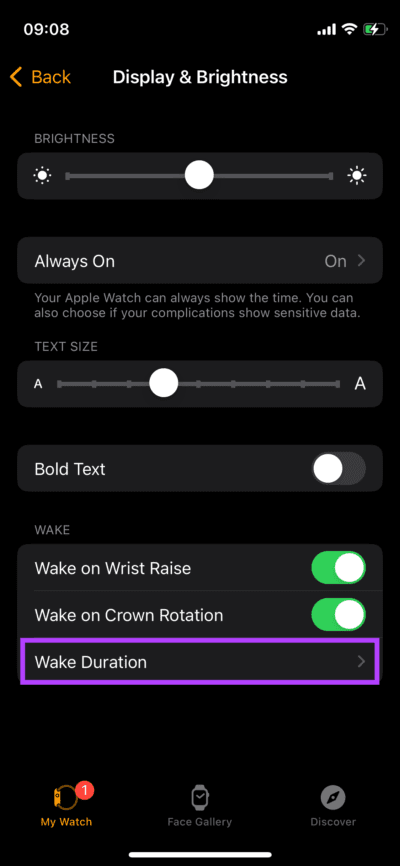
الخطوة 3: اختر الخيار الأول – استيقظ لمدة 15 ثانية.

4. قم بإيقاف تشغيل الاتصال الخلوي في حالة عدم استخدامه
تأتي Apple Watch في نوعين مختلفين – GPS فقط و GPS + Cellular. هذا الأخير لديه دعم مخصص للشبكة الخلوية لإبقاء ساعتك متصلة بشبكة جوال حتى إذا كنت بعيدًا عن جهاز iPhone الخاص بك. على الرغم من أن هذا مفيد ، إلا أنه يحتوي أيضًا على إمكانية هائلة لاستنزاف بطارية الساعة بسرعة ، خاصة عند السفر لمسافات طويلة. من الجيد إيقاف تشغيل الاتصال الخلوي على Apple Watch ، خاصةً عندما لا تحتاج إليها لساعات. في وقت لاحق ، يمكنك تشغيله. إليك كيف يمكنك القيام بذلك.
الخطوة 1: اسحب لأعلى من أسفل واجهة الساعة على Apple Watch للوصول إلى مركز التحكم.
الخطوة 2: ابحث عن تبديل البيانات الخلوية واضغط عليه لإيقاف تشغيله.
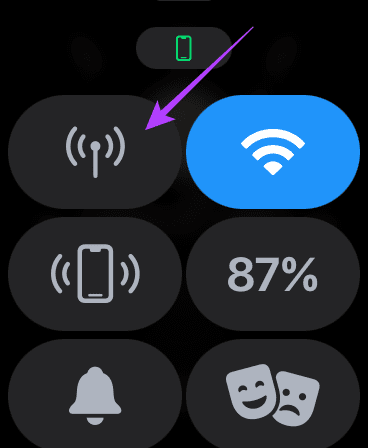
الجانب الآخر الوحيد لإيقاف تشغيل الاتصال الخلوي للساعة هو أنها ستحتاج إلى البقاء على اتصال بجهاز iPhone الخاص بك في جميع الأوقات. سيؤدي ذلك إلى إبقاء Apple Watch متصلة بالإنترنت. اقرأ دليلنا إذا كانت Apple Watch الخاصة بك لا تتصل بجهاز iPhone.
5. استخدم وجه الساعة بخلفية داكنة وبسيطة
تتيح لك Apple Watch تخصيص وجه الساعة الافتراضي وتتيح لك اختيار وجه واحد من بين مجموعة كبيرة من وجوه الساعة التي تأتي في تصميمات وتعقيدات متنوعة. المضاعفات هي العناصر الإضافية على وجه الساعة المختار مثل حلقات النشاط والطقس ومعدل ضربات القلب وما إلى ذلك.
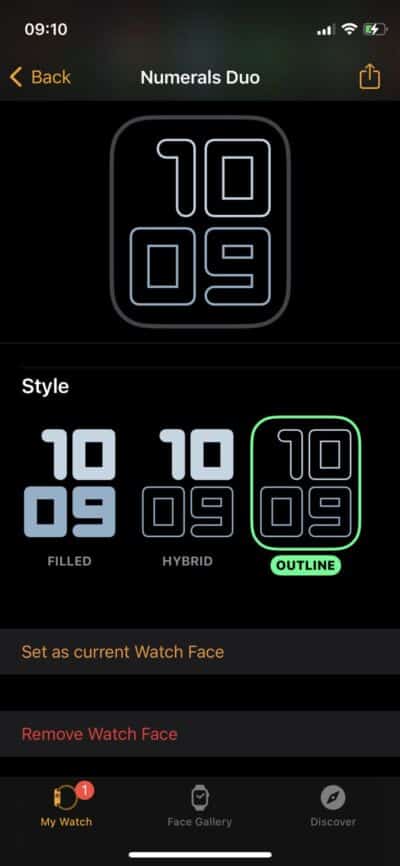
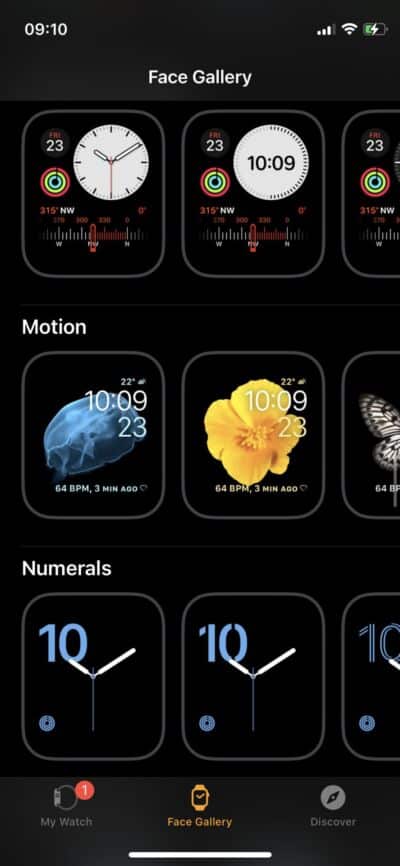
تستهلك هذه المضاعفات مزيدًا من البطارية نظرًا لأنها يتم تحديثها بشكل متكرر لجلب بيانات جديدة لتظهر لك. لذلك ، يمكن أن يساعدك إعداد وجه الساعة الذي يحتوي على معلومات أساسية مثل الوقت والتاريخ في توفير بعض العصير الإضافي. أيضًا ، نظرًا لأن شاشة Apple Watch تحتوي على لوحة OLED ، فإن وجه الساعة بخلفية سوداء سيستهلك طاقة أقل على المدى الطويل.
6. قم بتعطيل HEY SIRI
تتمتع Apple Watch بميزة يمكنك من خلالها تشغيل Siri في أي وقت ، حتى عند إيقاف تشغيل الشاشة. لكي يعمل هذا ، يجب أن يكون الميكروفون الموجود على Apple Watch نشطًا باستمرار وهذا أيضًا يستنزف البطارية. إذا كنت على ما يرام مع استدعاء المساعد الصوتي باستخدام Digital Crown ، فإليك كيفية إيقاف تشغيل ميزة اكتشاف Hey Siri.
الخطوة 1: افتح تطبيق Watch على جهاز iPhone الخاص بك وانتقل إلى قسم Siri.
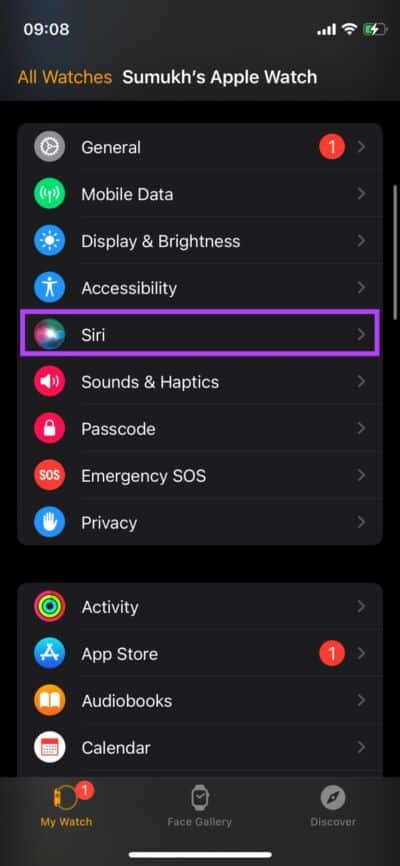
الخطوة 2: قم بإيقاف تشغيل التبديل بجوار الاستماع إلى “يا Siri” لتعطيل الميزة.
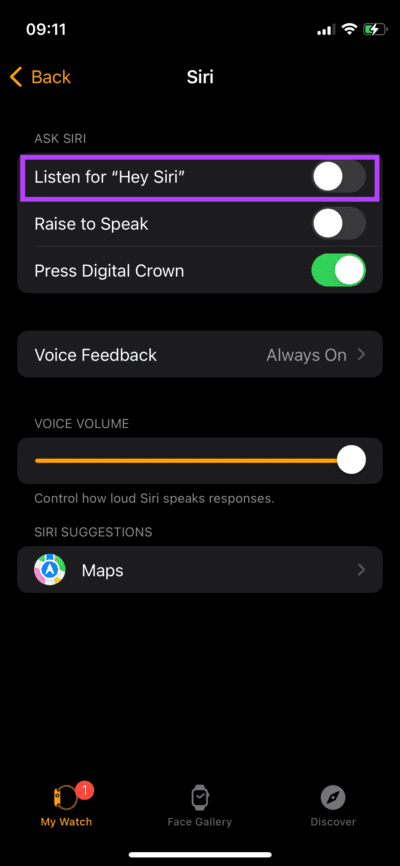
الخطوة 3: أثناء تواجدك فيه ، قم أيضًا بتعطيل “رفع الصوت للتحدث”.
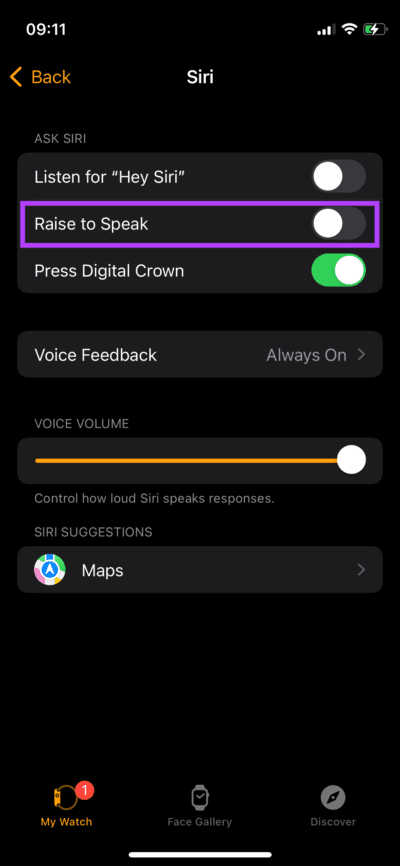
7. استخدم وضع احتياطي للطاقة
إذا أوشكت البطارية على النفاد وتحتاج إلى أن تدوم ساعة Apple Watch لفترة أطول ، فانتقل إلى وضع Power Reserve. سيؤدي ذلك إلى تقييد وظائف Apple Watch لإطالة عمر البطارية. سيكون ذلك مفيدًا عندما تنخفض طاقة بطارية الساعة ، ولا يكون الشاحن في متناول يدك. إليك كيفية وضع Apple Watch في وضع Power Reserve.
الخطوة 1: اسحب لأعلى من أسفل واجهة الساعة على Apple Watch للوصول إلى مركز التحكم.
الخطوة 2: ابحث عن تبديل نسبة البطارية وانقر عليها.
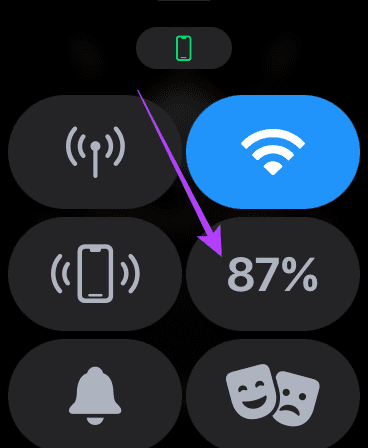
الخطوة 3: سترى الآن شريط تمرير أخضر في الأسفل مع Power Reserve مكتوب. اضغط واسحبه إلى اليمين. سيؤدي ذلك إلى وضع Apple Watch في وضع Power Reserve.
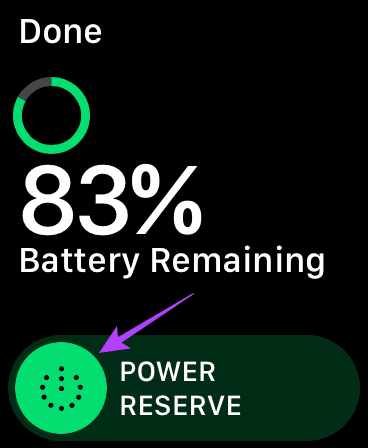
بمجرد اقترابك من الشاحن ، ضع Apple Watch عليها ، وسيتم تعطيل وضع Power Reserve تلقائيًا. إذا لم تتمكن من شحن Apple Watch ، فتأكد من الاطلاع على أفضل الطرق لإصلاح عدم شحن Apple Watch.
اجعل ساعة Apple الخاصة بك أطول عمرا
من الناحية المثالية ، نحب جميعًا أن تستمر ساعة Apple Watch لأيام دون الحاجة إلى إعادة الشحن. ومع ذلك ، فإن أفضل ما يمكننا فعله الآن هو البحث عن طرق لتحسين عمر بطارية Apple Watch الموجودة لدينا. ستساعدك هذه التوصيات على تحقيق ذلك. أثناء تجربة هذه الخيارات ، قد ترغب في إعادة تشغيل Apple Watch. ومع ذلك ، إذا فشل في التمهيد بشكل طبيعي ، فراجع دليلنا حول أفضل الطرق لإصلاح Apple Watch عالقة على شعار Apple.
